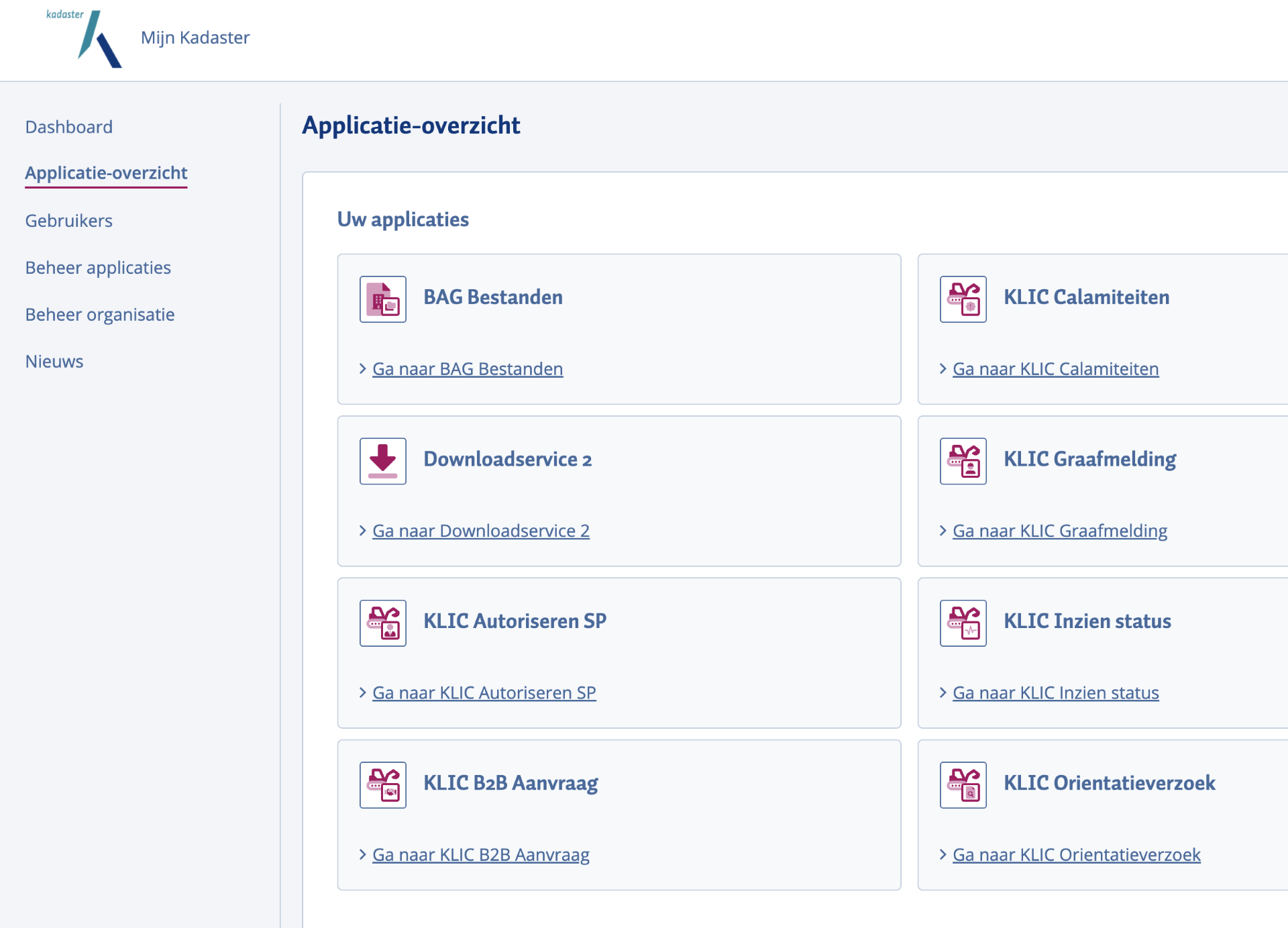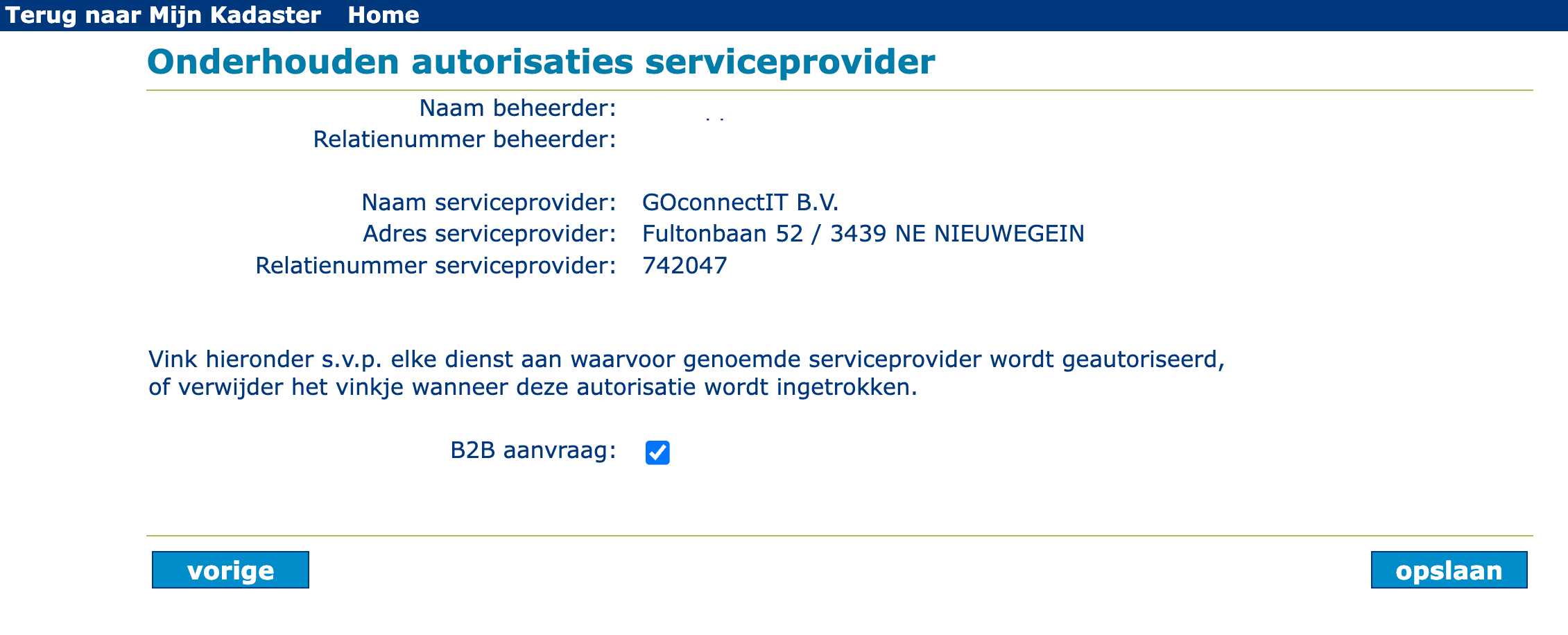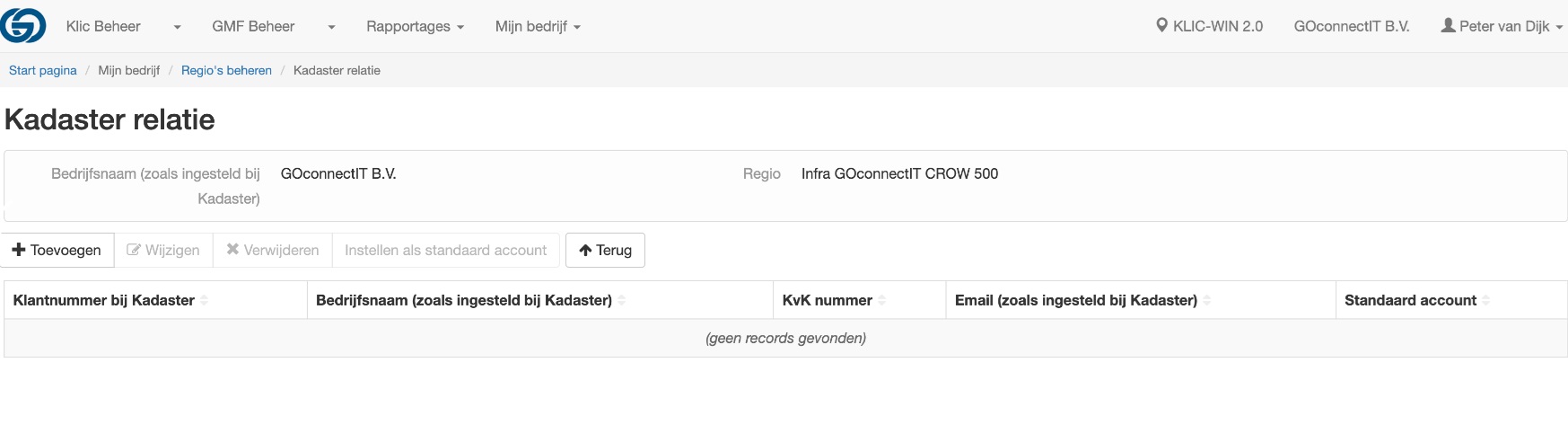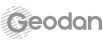Machtigen als Service Provider via Kadasterportaal
Als je klant bent, moet de 1e beheerder van het Kadasteraccount de volgende acties uitvoeren.
Weet je niet wie de eerste beheerder is, kun je door dit filmpje te kijken ontdekken hoe je kunt controleren wie bij jullie organisatie de eerste beheerder is.
Stappenplan:
Let op dat je dit uitvoert voor alle Kadaster accounts die Klic-meldingen moeten kunnen aanvragen via de Klic Aanvraag Service.
Stap 1: Login bij bij Mijn Kadaster
Stap 2: Zet via Kadaster - beheer applicaties de applicatie "KLIC Autoriseren SP" aan.
Stap 3: Ga naar "Gebruikers" en selecteer de 1e beheerder. Zet bij deze 1e beheerder "KLIC Autoriseren SP" ook aan.
Stap 4: Vervolgens moet dit "KLIC Autoriseren SP" ook uitgevoerd worden via Kadaster - applicatie overzicht.
Stap 5: Klik op de knop "Nieuw" in het getoonde scherm. Vervolgens wordt het scherm "Selecteer een serviceprovider om te autoriseren" getoond.
Stap 6: Zoek in dit scherm naar "GOconnectIT", en dan blijft er 1 regel over. Druk op het groene icoon.
Stap 7: Selecteer in het volgende scherm het vinkje "B2B aanvraag" en druk op opslaan.